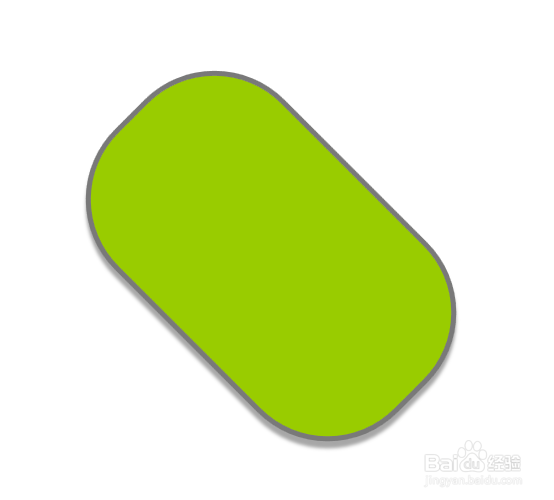1、第一步,打开Axure RP 8软件,在元件库中找到”矩形3“,拖一个到画布上,如下图所示:
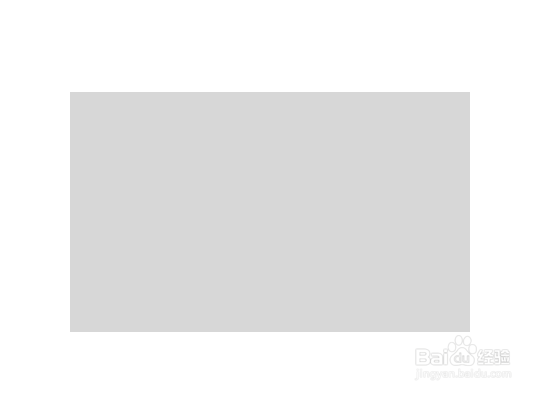
2、第二步,选中矩形框元件,在样式选项卡样式设置其填充色为绿色,如下图所示:
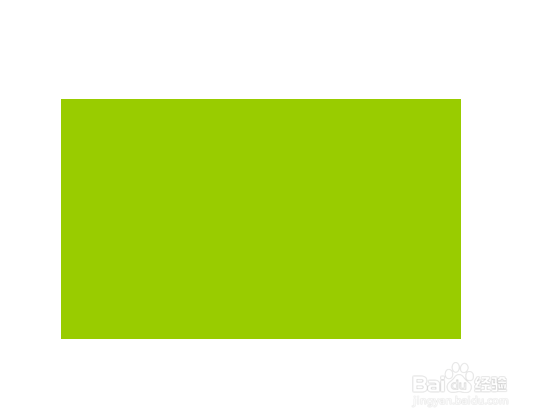
3、第三步,再次选中矩形框,选择样式选项卡,设置圆角半径为”20“,如下图所示:
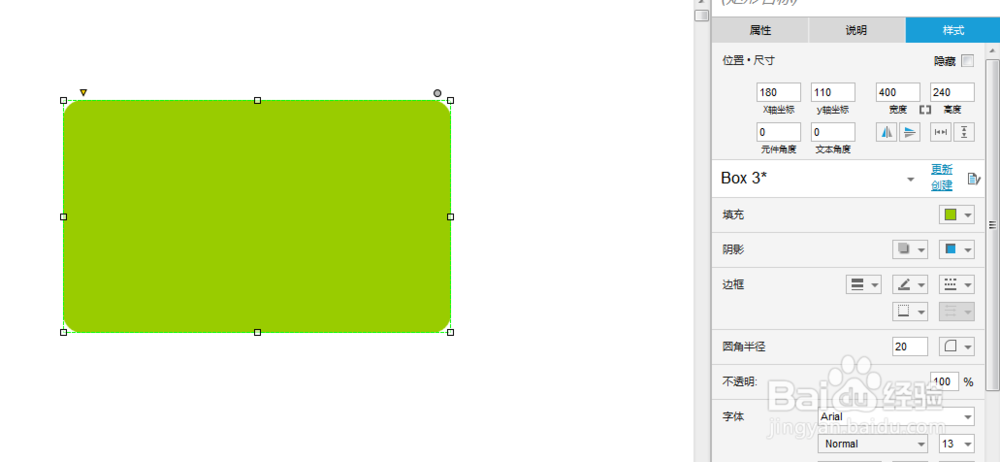
4、第四步,再次修改圆角半径为”100“,选择椭圆形类型,如下图所示:
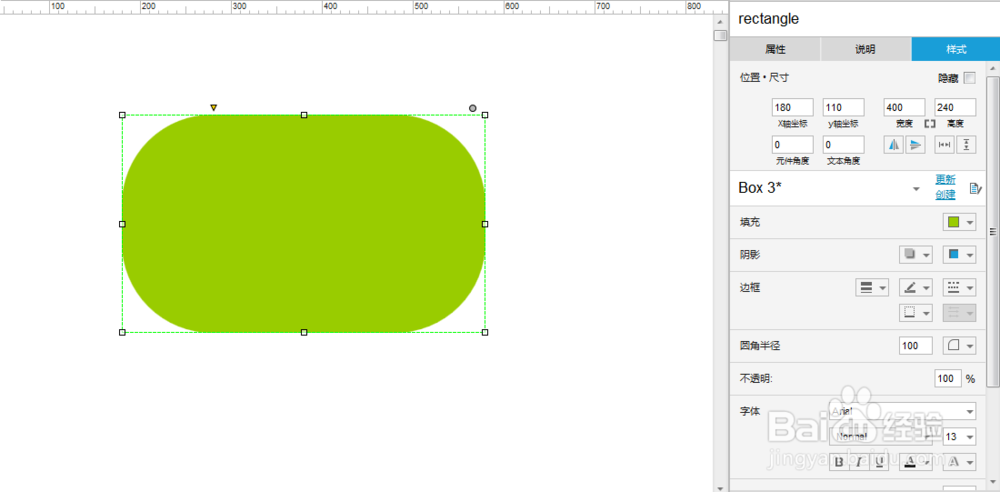
5、第五步,选择矩形框元件,设置其边框为粗线边框,勾选阴影,如下图所示:
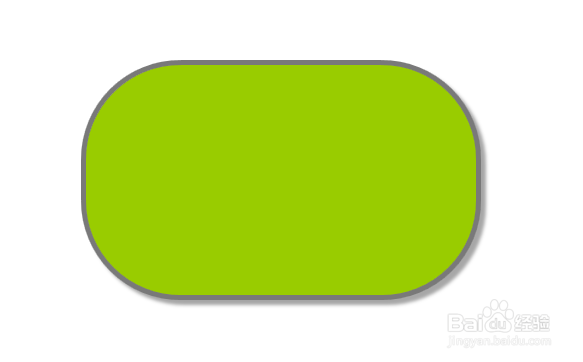
6、第六步,修改元件角度由0转为45度,这时矩形框转换了45度,如下图所示:
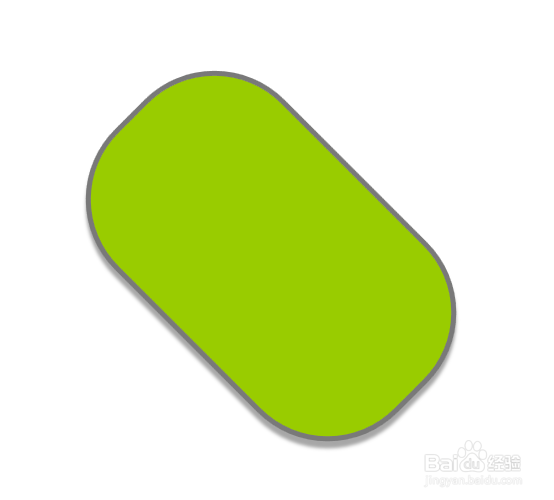
时间:2024-10-13 04:45:39
1、第一步,打开Axure RP 8软件,在元件库中找到”矩形3“,拖一个到画布上,如下图所示:
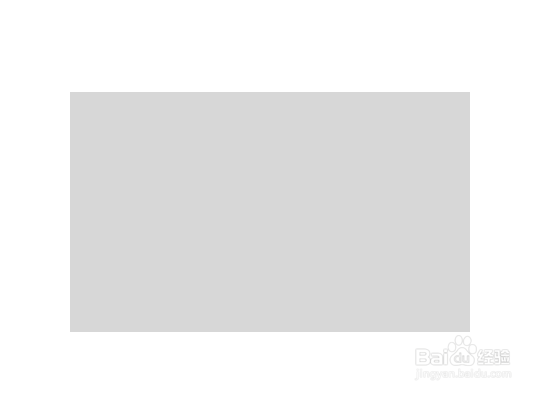
2、第二步,选中矩形框元件,在样式选项卡样式设置其填充色为绿色,如下图所示:
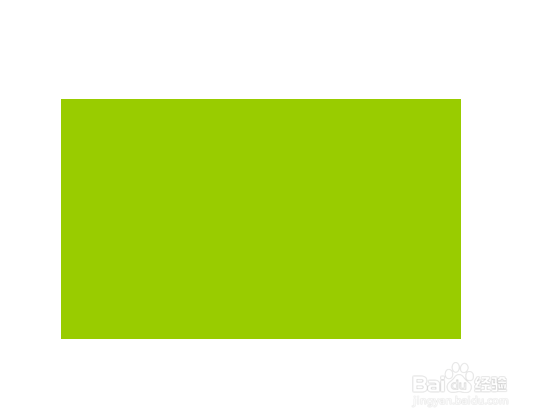
3、第三步,再次选中矩形框,选择样式选项卡,设置圆角半径为”20“,如下图所示:
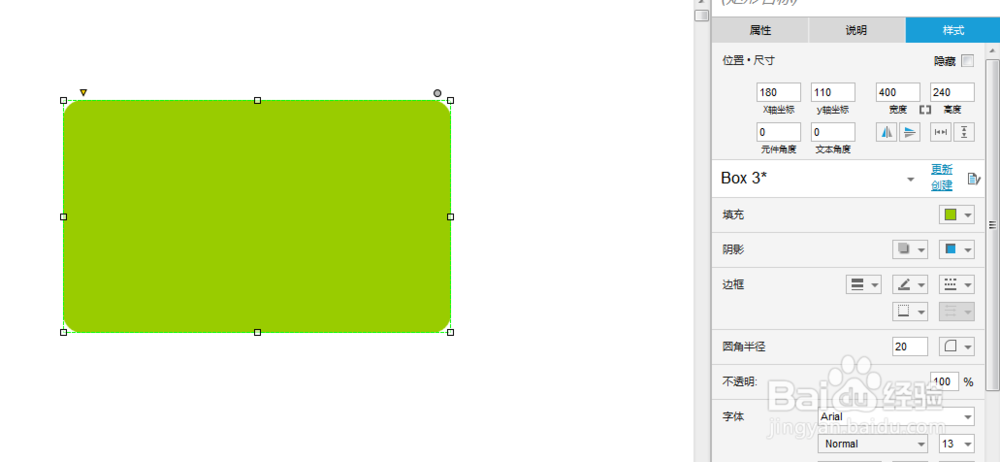
4、第四步,再次修改圆角半径为”100“,选择椭圆形类型,如下图所示:
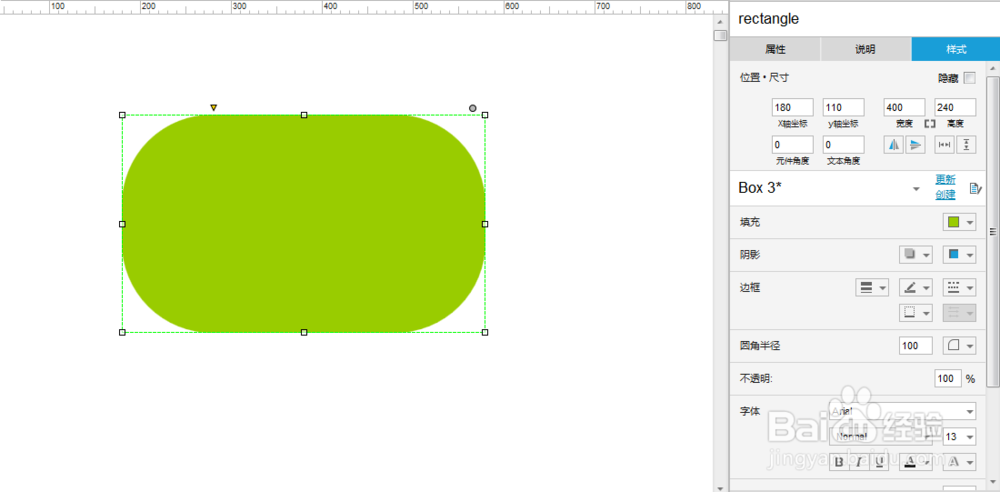
5、第五步,选择矩形框元件,设置其边框为粗线边框,勾选阴影,如下图所示:
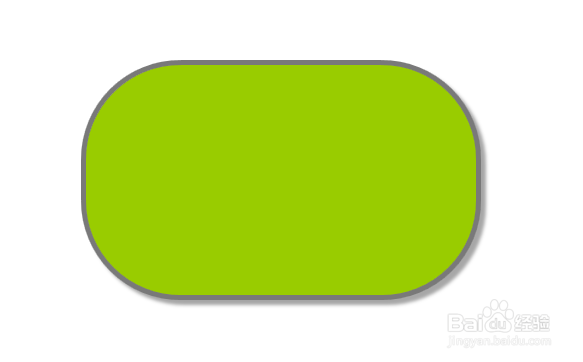
6、第六步,修改元件角度由0转为45度,这时矩形框转换了45度,如下图所示: